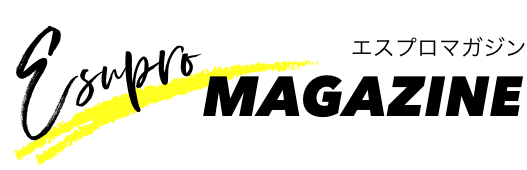2017年に大幅な値上がりをみせた仮想通貨。値が上がるほどにマイニングでの収益性が高くなることから、マイニングを悪用するウイルス(マイニングウイルス)が急増し、現在でも感染の危険性は薄れていません。
パソコンやスマホがマイニングウイルスに感染すると、動作が不安定になるばかりか壊れてしまうこともあるので、感染が疑われる場合には早めの対策が必要です。
ここでは、マニングウイルスの特徴や種類、感染経路、症状、確認方法、対策方法、駆除方法などについて詳しく解説していきます。
マイニングウイルスの特徴

マイニングウイルスとは、無断で他人のパソコンやスマホのCPUを使用してマイニングを行うウイルスのことです。ウイルスに感染すると強制的にマイニングが行われ、マイニングで得た報酬はウイルスを流した当人に渡るという仕組みになっています。
マイニングの報酬目当てで作られたものなので、データを破壊したりOSを損傷されるような攻撃性は持っていません。しかし、感染すると動作が重くなったり発熱したり、時には強制的にシャットダウンするなど不安定な状態になってしまいます。
不安定な状態になるのは必ずと言っていいほど起こるものですが、場合によっては「何かおかしいな」程度の軽い症状のこともあります。そのため感染していることに気づかないことも珍しくはありません。
マイニングウイルスの種類

マイニングにウイルスには様々な種類がありますが、代表的なのが「コインマイナー」「CoinHive」「HiddenMiner」「ADB.Miner」です。それぞれがどのようなウイルスなのか以下にてご説明します。
コインマイナー
コインマイナーは、WEB広告などに仕込まれているウイルスで、広告をクリックすることで感染します。感染経路が身近であることから、マイニングウイルスの中でも感染数が多く、気づきにくいという特徴があります。ただし、WEB広告だけでなく、ファイルから感染するタイプのものも存在します。
CoinHive
CoinHiveは、埋め込まれたWEBサイトを閲覧することで、閲覧している間だけ勝手にマイニングされるという仕組みのウイルスです。以前に世間を賑わせた漫画村にCoinHiveが埋め込まれていたと言われています。
閲覧中のみ動くウイルスなので、動作が重くなるなどの症状は特定のサイトから離れると消えるのが特徴です。これが他のウイルスとの大きな違いですが、サーバーの影響などでウイルスに関係なくサイトが重くなることも多いので、感染に気づくことが難しいウイルスと言えます。
HiddenMiner
HiddenMinerは、アンドロイド端末に対するウイルスです。Googleアプリの更新に偽装して、「com.google.android.provider」の名で管理者制限を要求するポップアップを表示し、権限を許可することで感染します。
権限を許可して感染するタイプのウイルスは、権限を無効にすることで削除できることが多いですが、HiddenMinerでは権限を無効化しようとすると端末の画面がロックされ、永久的にバックグラウンドで動き続けます。
Google Play以外の非公式のストアからダウンロードしたアプリが主な感染経路で、中国やインドを中心に感染が報告されています。
ADB.Miner
ADB.Minerは、Amzon Fireを含む様々なアンドロイド製品をターゲットにするウイルスです。2018年2月頃に中国と韓国で急速に拡散し、アンドロイド搭載のスマホとスマートテレビを中心に感染しました。現在でもちらほら感染が報告されているようです。
なお、ADB.Miner は「com.google.time.timer.」という名の“Test”アプリとしてインストールされ、感染すると処理能力が奪われて動かなくなります。
マイニングウイルスの感染経路

このようにマイニングウイルスの種類には様々なものがありますが、何が感染経路になっているかはウイルスによって異なります。しかし大半は、「怪しいサイトを閲覧する」「ソフト・アプリをインストールする」「メールのURL・添付ファイルをクリックする」ことで感染が起きています。
怪しいサイトの閲覧
怪しいサイトの閲覧で感染する代表的なウイルスがコインマイナーとCoinHiveです。コインマイナーでは広告をクリックすることで感染し、CoinHiveでは閲覧するだけで勝手にパソコンやスマホの処理能力が使われます。
Googleなどのブラウザは定期的にアルゴリズムが改良され、検索上位に怪しいサイトが来ないようになっていますが、それでも完全に検知は出来ません。漫画村が良い例で、一時期「[漫画名] 無料」と検索すると、漫画村が検索上位にいました。
また、信頼できるサイトでも外部からの影響を受けてマイニングウイルスが仕込まれるケースもあるので、必ずしも怪しいサイトで感染するとは限りません。
とはいえ、意図的にサイトにウイルスを仕込むケースが多いので、ウイルスに感染しないために、まずは違法性があるようなサイトを閲覧しないことが大切です。
ソフト・アプリのインストール
パソコンであればソフトをインストールした時に付属という形で一緒にインストールしてしまったり、スマホであれば非公式のアプリをインストールした場合に感染することがあります。
該当するマイニングウイルスはHiddenMinerやADB.Minerなどで、特に脆弱性が問題視されているアンドロイド製品への感染が多く報告されています。
メールのURL・添付ファイル
感染経路としてはそれほど多くはありませんが、迷惑メールに記載のURLをクリックしたり、添付されているファイルを開くことでも感染する可能性があります。
これはマイニングウイルスというよりも、他のマルウェアでの感染報告が多く、感染してしまった場合にはパソコンやスマホが起動不能になることもしばしばあります。
また、個人情報が抜き取られる場合もあるので、メールの送信先が公式のものか確認し、不用意にURLをクリックしたり添付ファイルを開かないようにしましょう。
ウイルスに感染して起こる症状

マイニングウイルスは多様化しているために、注意を払っても感染してしまうことがあります。感染した場合には「ファンがうるさくなる」「熱くなる」「バッテリーの消費が激しくなる」「動作が重くなる」「強制的にシャットダウンする」などの症状が現れます。
このような症状は基本的に必ず起こるものですが、程度が小さく、気づきにくい場合も珍しくはありません。そのため少しでも異変を感じたら、ウイルスの感染を疑って対処した方が良いでしょう。
ファンがうるさい、熱くなる
マイニングウイルスは、感染したパソコンやスマホの処理能力を勝手に使用してマイニングを行うので、必然的に大きな負荷がかかります。その結果、パソコンであれば熱を放散させるためにファンが異常に回転したり、スマホなら端末が熱くなるわけです。
特定のサイトを見ている時、あるいは常時このような症状がみられたら、マイニングウイルスに感染している可能性が疑われます。
バッテリーの消費が激しい
上と同様の理由でバッテリーの消費も激しくなります。特にスマホでは分かりやすく、これまでの半分以下の時間でバッテリーの切れてしまうような場合は注意が必要です。
スマホのバッテリーは基本的に数年持ちますし、急にバッテリーが劣化するということはあまりありません。バッテリーの消費量に関しては急な変化がみられたら、マイニングウイルスの感染を疑いましょう。
動作が重くなる
大きな負荷がかかることで動作も重くなりますが、上で挙げた症状は顕著に現れず、動作が重くなるだけという場合もあります。
また、タブやアプリをたくさん出していたり、通信の影響などでも動作が重くなることがあるので、これだけで感染に気付くのは難しいのが実情です。
強制的にシャットダウンする
強制的にシャットダウンするのは、パソコンやスマホに大きな負荷がかかって熱暴走を起こすことが主な原因です。一般的には上で挙げた症状が続いた後に起こるので、ここまでくればかなりの重症と言ってもよいでしょう。
シャットダウンによってシステムエラーなどの不具合が発生し、場合によってはパソコンやスマホが起動不能になることもあります。そのため早急な対応が必要です。
感染したと思った時の確認方法

何かしら症状がみられた場合、マイニングウイルスの感染を疑って対応する必要がありますが、まずは本当に感染したかを確認することから始めてみましょう。確認方法としては2通りあります。
CPU使用率の多いアプリを探す(パソコン)
パソコンであればCPU使用率を見て、その中で割合の大きなものを探すことで、マイニングウイルスを見つけることができる場合があります。
|
Windowsの場合 |
Macの場合 |
|
|
この段階でCPUの使用率が常に100%になっている場合には、マイニングウイルスに感染している可能性があります。
そして次に、Windowsなら「タスクマネージャー」の「プロセス」タブ、Macなら「アクティビティモニタ」で、どのアプリ(プログラム)がCPU使用率を大きく占有しているかを確認してください。
見たことのない名前のアプリがCPU使用率を大きく占有しているようなら、そのアプリの名前をインターネットで検索し、ウイルスの情報が出てきたのであればアンインストールしてしまいましょう。
アンチウイルスソフトでスキャンする(パソコン・スマホ)
パソコンではCPUの使用率を確認できますが、スマホでは確認できません。そのためアンチウイルスソフトでスキャンすることが唯一の簡単な方法です。
下表のウイルスソフトは、いずれも無料(有料の無料期間含む)で使用できるので、インストールした後にスキャンして、ウイルス感染の有無を確認してみてください。
|
パソコン |
Windows |
Mac |
|
|
|
|
スマホ |
|
|
マイニングウイルスにかからないための対策

マイニングウイルスは、身近なところに潜んでいることが多いので、注意を払っても感染してしまうことはありますが、対策をとるかどうかで感染の可能性は大きく変わってきます。
まずは主な感染経路となる「怪しいサイトを閲覧する」「ソフト・アプリをインストールする」「メールのURL・添付ファイルをクリックする」、これらに対する注意を徹底してください。
これだけでも感染の可能性が大幅に低くなりますが、「怪しいサイトを閲覧する」「ソフト・アプリをインストールする」「メールのURL・添付ファイルをクリックする」、この3つの対策を行うことでさらに感染しにくくなります。
アンチウイルスソフトを使う
アンチウイルスソフトは、スキャンしてウイルスを検出することができるのに加えて、常駐させることでウイルスに感染する前にブロックしてくれます。AVASTなどの無料ソフトでも十分役に立つので、必ずパソコンやスマホに入れておきましょう。
なお、アンチウイルスソフトを複数入れてしまうと動作が重くなってしまいます。また、不具合が生じる場合もあります。ソフトによって検出できるウイルスに違いがある場合もありますが、必ず1つだけにしておきましょう。
広告ブロックソフトを使う
広告ブロックソフトを使用することで、コインマイナーなどの広告に仕込まれたウイルスを防ぐことができます。
サイトを閲覧している時、広告が多いと動作が重くなる場合もありますし、誤クリックやスクロールがしにくいなど不便なことも多いので、ウイルス対策だけでなく、通常使用の用途としてもおすすめです。
広告ブロックソフトには様々なものがありますが、Adblock Plus、uBlock Origin、AdFilterのうちのどれかを選ぶとよいでしょう。
常に最新のOSバージョンにアップデートしておく
ウイルスの中にはOSのセキュリティ上の弱点(セキュリティホール)を狙ったものが多いので、OSを最新のバージョンにアップデートしておくことも非常に大切です。
また、ソフトやアプリの脆弱性を狙ったウイルスも存在するので、OSだけでなくソフトやアプリも最新の状態にしておくようにしましょう。
マイニングウイルスにかかった時の駆除方法

常駐するタイプのマイニングウイルスに感染した場合には、主に「アンインストールする」「アンチウイルスソフトで使用する」「初期化する」の3つの方法で駆除することができます。
基本的にはウイルスを特定できた場合にアンインストールを行い、特定できずアンチウイルスソフトのスキャンで検出された場合に同ソフトを使用して駆除します。
ただし、これでもウイルスを完全に除去できない場合があります。この場合は初期化して工場出荷時に戻すしかありません。初期化するとデータは全て消えてしまうので、最終手段としてとっておき、まずは他の2つの方法を実施してみましょう。
まとめ
マイニングウイルスは2017年初旬頃から2018年中旬頃にかけて急速に拡散しましたが、現在は以前と比べると落ち着きをみせています。しかし、まだまだ感染の危険性は高く、注意を払っていても感染してしまうことは十分にあり得ます。
感染するとパソコンやスマホを正常に使えなくなりますし、場合によっては壊れてしまうこともあるので、感染が疑われる場合には早めの対策が大切です。